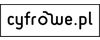Dbamy o Twoją prywatność, zapoznaj się z informacją:
Dzięki plikom cookies i technologiom pokrewnym oraz przetwarzaniu Twoich danych osobowych w opisanych dalej celach, możemy zapewnić, że dopasujemy do Ciebie wyświetlane treści.
Wyrażając zgodę na przechowywanie informacji na urządzeniu końcowym lub dostęp do nich i przetwarzanie danych osobowych (w tym w obszarze profilowania, analiz rynkowych i statystycznych) sprawiasz, że łatwiej będzie odnaleźć Ci w Serwisie dokładnie to, czego szukasz i potrzebujesz. Administratorem Twoich danych osobowych będzie Ceneo.pl sp. z o.o., a w niektórych przypadkach (np. identyfikator internetowy, dane przeglądania) nasi partnerzy (130 partnerów), w tym tzw. “Zaufani Partnerzy IAB” (126 partnerów).
Twoja zgoda jest dobrowolna i obejmuje przetwarzanie danych osobowych w celach: prezentowania spersonalizowanych treści i reklam oraz ich pomiaru, tworzenia statystyk, poprawy funkcjonalności strony, ułatwienia korzystania z naszych stron.
Zgoda obejmuje także wyszczególnione cele (wg standardu i klasyfikacji IAB Europe) dla Zaufanych Partnerów IAB: 1) Przechowywanie informacji na urządzeniu lub dostęp do nich; 2) Wykorzystywanie ograniczonych danych do wyboru reklam; 3) Tworzenie profili w celu spersonalizowanych reklam; 4). Wykorzystanie profili do wyboru spersonalizowanych reklam; 5) Tworzenie profili w celu personalizacji treści; 6) Wykorzystywanie profili w celu doboru spersonalizowanych treści; 7) Pomiar efektywności reklam; 8) Pomiar efektywności treści; 9) Rozumienie odbiorców dzięki statystyce lub kombinacji danych z różnych źródeł; 10) Rozwój i ulepszanie usług; 11) Wykorzystywanie ograniczonych danych do wyboru treści, Cele specjalne: 12) Zapewnienie bezpieczeństwa, zapobieganie oszustwom i naprawianie błędów, 13) Dostarczanie i prezentowanie reklam i treści, 14) Zapisanie decyzji dotyczących prywatności oraz informowanie o nich, Funkcje: 15) Dopasowanie i łączenie danych z innych źródeł, 16) Łączenie różnych urządzeń, 17) Identyfikacja urządzeń na podstawie informacji przesyłanych automatycznie, Funkcje specjalne: 18) Aktywne skanowanie charakterystyki urządzenia do celów identyfikacji. Szczegółowo opisane są one w ustawieniach dostępnych pod przyciskiem: Dostosuj zgody.
W każdej chwili możesz ją cofnąć zmieniając jej ustawienia (opcje dostosowania zgody przy jej wyrażeniu dostępne są także z poziomu polityki cookies). Cofnięcie zgody nie wpływa na legalność uprzedniego przetwarzania.
Więcej informacji - o wykorzystywaniu przez nas plików cookies, w tym o przysługujących Ci uprawnieniach z przetwarzania Twoich danych osobowych - w naszej polityce.